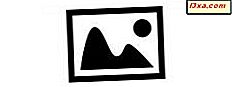In Windows 8.1 ist der Standardordner für den Datei-Explorer auf This PC eingestellt . In Windows 10 wird der Datei Explorer nun standardmäßig in der brandneuen Schnellzugriffsansicht geöffnet. Die Schnellzugriffsansicht ähnelt den Favoriten der vorherigen Versionen und zeigt Ihnen häufig aufgerufene Ordner, zuletzt verwendete Dateien und alle Ordner an, die Sie angeheftet haben. Glücklicherweise können Sie in Windows 10 den Datei-Explorer so einstellen, dass er entweder im Schnellzugriff oder in diesem PC gestartet wird. In diesem Tutorial zeigen wir Ihnen die Schritte, die Sie ergreifen müssen, um das zu tun.
So legen Sie den Standardstartort für den Datei-Explorer fest
Der erste Schritt besteht darin, den Datei-Explorer zu öffnen und im Ribbon-Menü zur Registerkarte Ansicht zu gehen. Suchen Sie auf der Registerkarte Ansicht nach Optionen und klicken Sie auf Optionen . Sie finden es auf der rechten Seite des Tabs aufgelistet. Diese Aktion öffnet das Fenster Ordneroptionen .

Gehen Sie im Fenster "Ordneroptionen" zur Registerkarte " Allgemein" und finden Sie das Dropdown-Feld " Datei-Explorer öffnen" . Um den Start des Datei-Explorers zu ändern, wählen Sie im Dropdown-Menü eine der beiden verfügbaren Optionen aus: Schnellzugriff oder Dieser PC .

Sobald Sie Ihre Auswahl getroffen haben, klicken oder tippen Sie auf Anwenden, um die Änderungen zu speichern, und dann auf OK, um das Fenster zu schließen. Ab sofort Dieser PC ist als Standardoption zum Öffnen beim Datei Explorer eingerichtet .

Fazit
Windows 10 File Explorer bietet eine einfache Möglichkeit, den Startort zu ändern. Mit ein paar einfachen Schritten können Sie entweder mit der Schnellzugriffsansicht oder in diesem PC starten. Magst du diese kleine, aber sehr nützliche Verbesserung? Für jede Art von Feedback, zögern Sie nicht, das unten stehende Kommentarformular zu verwenden.